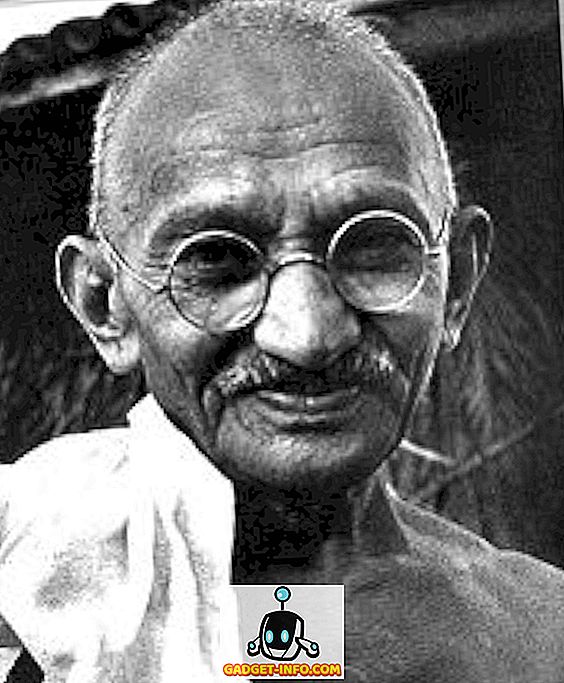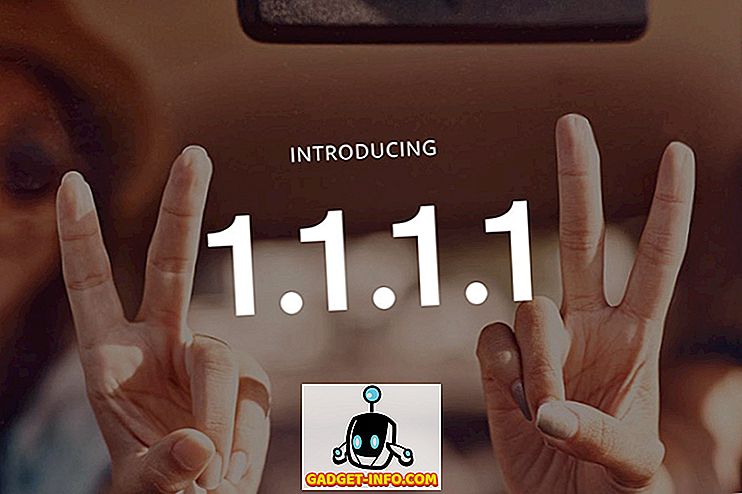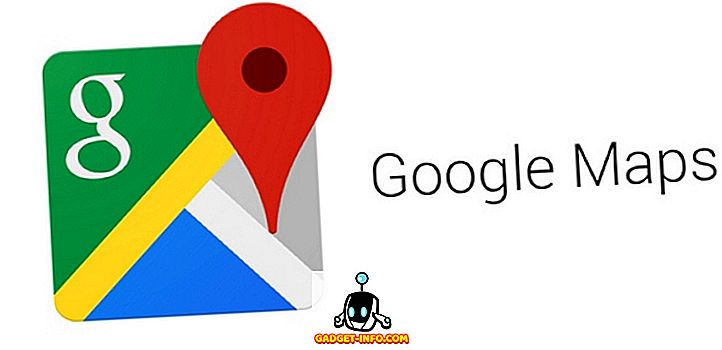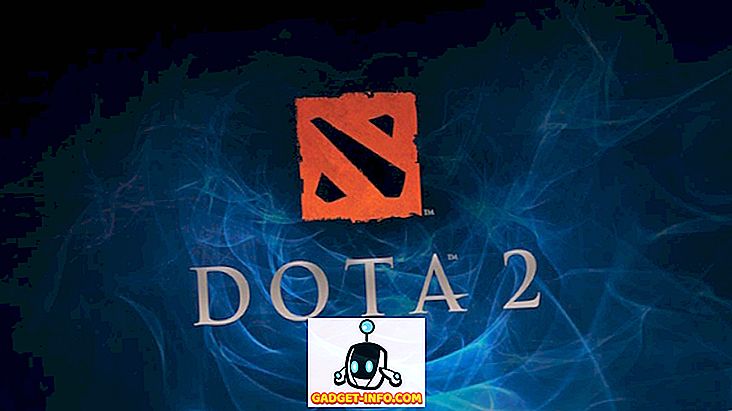कोडी, मीडिया प्लेयर सिस्टम को वास्तव में एक परिचय की आवश्यकता नहीं है लेकिन अगर आप अनजान हैं, तो कोडी एक ओपन सोर्स मीडिया सेंटर सॉफ्टवेयर या होम एंटरटेनमेंट सिस्टम है, जिसे पहले एक्सबीएमसी (एक्सबॉक्स मीडिया सेंटर) के रूप में जाना जाता है। बहुत शक्तिशाली सॉफ्टवेयर में लगभग सभी प्रकार के ऑडियो, वीडियो और छवि प्रारूप खोलने की क्षमता है, साथ ही यह आपको फिल्मों, लाइव टीवी, शो, खेल और बहुत कुछ को स्ट्रीम करने देता है। इसके अलावा, यह आपको अपने सभी मीडिया को एक सुव्यवस्थित तरीके से व्यवस्थित करने देता है और विभिन्न आधिकारिक और तीसरे पक्ष के ऐड-ऑन (एक अद्भुत समुदाय के लिए धन्यवाद) का समर्थन करता है जो निश्चित रूप से इसकी कार्यक्षमता को बढ़ाता है, जिससे यह सिर्फ एक साधारण मीडिया सेंटर सॉफ्टवेयर की तुलना में बहुत अधिक है। हालाँकि, अगर आपने इसे अपने मैक या पीसी पर इस्तेमाल करना शुरू कर दिया है, तो संभावना है, आपको पता चल जाएगा कि यह उपयोग करने के लिए सबसे आसान सॉफ्टवेयर नहीं है।
विभिन्न विकल्प और विशेषताएं थोड़ी भारी हो सकती हैं। इसलिए, यदि आपने अतीत में कोडी का उपयोग किया है, तो केवल इसे जाने दें क्योंकि आपने इसे कठिन, अच्छी तरह से स्थापित किया है, हम यहां आपके बचाव में हैं। हम आपको अपने पीसी या मैक पर सर्वोत्तम तरीके से कोडी का उपयोग करने के बारे में एक संपूर्ण चरण-दर-चरण गाइड लाते हैं :
तो, चलो कोडी स्थापित करने के साथ शुरू करते हैं!
अपने डिवाइस पर कोडी स्थापित करें
कोडी के बारे में अच्छी बात यह है कि यह लगभग सभी प्लेटफार्मों के लिए उपलब्ध है, जिनके बारे में आप सोच सकते हैं, जिनमें विंडोज, मैकओएस, लिनक्स, एंड्रॉइड, आईओएस (केवल जेलब्रेक डिवाइस), रास्पबेरी पाई और बहुत कुछ शामिल हैं ।
आप कोडी के आधिकारिक डाउनलोड पेज पर जा सकते हैं, जहां आप किसी भी उपरोक्त प्लेटफॉर्म के लिए बिल्ड डाउनलोड कर सकते हैं। इसके अलावा, लिखने के समय, कोडी का नवीनतम स्थिर निर्माण v16.1 जार्विस है, जबकि कोडी पहले ही अगले वर्ष के लिए v17 क्रिप्टन का परीक्षण कर रहा है (हां, कोडी बिल्ड विभिन्न पॉप संस्कृति संस्थाओं के नाम पर हैं), जो एक बीटा के रूप में उपलब्ध है। रिहाई।

हम आपको एक विंडोज पीसी पर कोडी सेटअप दिखा रहे हैं, लेकिन आप इसे अन्य प्लेटफार्मों के समान होने की उम्मीद कर सकते हैं। जब आप पहली बार कोडी स्थापित करते हैं, तो कोई भी सामग्री नहीं होगी, इसलिए आपको चीजों को मैन्युअल रूप से सेट करना होगा। तो, हम जा रहे हैं, हम करेंगे?
कोडी का उपयोग कैसे करें
प्रयोक्ता इंटरफ़ेस
कोडी का इंटरफ़ेस बहुत आसान या आधुनिक नहीं लग सकता है लेकिन यह निश्चित रूप से बहुत कार्यात्मक है। कोडी के मुख पृष्ठ में चित्र, वीडियो, संगीत, कार्यक्रम और सिस्टम के लिए अनुभाग हैं। आप फ़ाइलों, ऐड-ऑन, सिस्टम जानकारी, सेटिंग्स और अधिक जैसे अधिक विकल्पों के लिए अपने कंप्यूटर के माउस के साथ इनमें से प्रत्येक अनुभाग पर होवर कर सकते हैं।

होम पेज के निचले बाएँ कोने पर, आपको पसंदीदा बटन मिलेगा, जो आपके और आपके पसंदीदा में ऐड-ऑन दिखाता है, जो ऐड-ऑन या मीडिया हैं जिन्हें आपने पसंदीदा में जोड़ा है। इसके अलावा, आपको एक शटडाउन बटन मिलेगा, जो आपको कोडी या पावर ऑफ सिस्टम से बाहर निकलने, रिबूट करने या सोने या हाइबरेट करने के लिए डाल देगा। आप एक कस्टम शटडाउन टाइमर भी सेट कर सकते हैं।

जब आप किसी भी सेक्शन में प्रवेश करते हैं, तो आपको नीचे दाईं ओर एक बैक और होम बटन मिलेगा और बाईं ओर एक साइडबार, जो आपको व्यू और अन्य विविध विकल्पों का चयन करने की सुविधा देता है।

यदि आप किसी ऐसे व्यक्ति हैं जिसे नेविगेट करने के लिए कीबोर्ड शॉर्टकट का उपयोग करना पसंद है, तो आपको कोडी को कीबोर्ड से नेविगेट करना बहुत आसान लगेगा। इसके अलावा, कोडी का समर्थन करने वाले कई शांत कीबोर्ड शॉर्टकट हैं।
विकल्प और सेटिंग्स
लॉक्ड प्रोफाइल बनाएं
कोडी होम पेज में पिक्चर्स, वीडियो, म्यूजिक, प्रोग्राम्स और सिस्टम के लिए विभिन्न सेक्शन और सब-सेक्शन हैं। इससे पहले कि आप सेटिंग पृष्ठ पर जाएं और विभिन्न विकल्पों के साथ खेलें, आपको एक प्रोफ़ाइल बनाना चाहिए या बस मास्टर प्रोफ़ाइल पर एक लॉक सेट करना चाहिए, ताकि आपके निजी सामग्री संग्रह में किसी और को प्रवेश न मिले।
इसे आप सिस्टम-> प्रोफाइल पर जाकर कर सकते हैं। यहां, आप लॉगिन स्क्रीन को सक्षम कर सकते हैं और एक प्रोफ़ाइल की लॉक प्राथमिकताएं सेट कर सकते हैं।

सेटिंग्स स्तर चुनें
एक बार हो जाने के बाद, आप सिस्टम-> सेटिंग्स पर जा सकते हैं और उपलब्ध विकल्पों में से किसी में प्रवेश कर सकते हैं और "सेटिंग स्तर" का चयन कर सकते हैं। स्तर बुनियादी, मानक, उन्नत से लेकर विशेषज्ञ तक होते हैं। हम आपको यह सुनिश्चित करने के लिए "विशेषज्ञ" को सेट करने की सलाह देंगे, यह सुनिश्चित करने के लिए कि सभी विकल्प आपको दिखाई दे रहे हैं।

सभी सेटिंग्स की जाँच करें

उसके बाद, आप विभिन्न सेटिंग्स विकल्पों को देख सकते हैं। यहां प्रत्येक विकल्प प्रदान किया गया है:
सूरत : यहां आप कोडी इंटरफ़ेस की त्वचा को पूरी तरह से बदल सकते हैं ताकि इसके रंगरूप में सुधार हो सके।

आप उपलब्ध खाल से चुन सकते हैं या नए डाउनलोड कर सकते हैं। इसके अलावा, आप फोंट, स्टार्टअप विंडो, ध्वनियों को बदल सकते हैं, आरएसएस फ़ीड को संपादित कर सकते हैं जो नीचे स्क्रॉल करता है, भाषा और क्षेत्र, स्क्रीनसेवर और बहुत कुछ बदल देता है।

वीडियो : जैसा कि नाम से पता चलता है, वीडियो प्लेबैक, वीडियो लाइब्रेरी, त्वरण, उपशीर्षक, डिस्क और पहुंच के लिए विभिन्न विकल्पों में वीडियो पैक। इन विकल्पों में से प्रत्येक के साथ खेलने के लिए विकल्पों की अधिकता में पैक करें।
टीवी: वीडियो की तरह, आप प्लेबैक, अभिभावक नियंत्रण, रिकॉर्डिंग, बिजली की बचत और अधिक जैसे विभिन्न टीवी सेटिंग्स को कॉन्फ़िगर कर सकते हैं।
संगीत: संगीत के विकल्प से आप लाइब्रेरी को अपनी इच्छानुसार सेट कर सकते हैं। साथ ही, आपको कई उन्नत प्लेबैक विकल्प, फ़ाइल सूचियाँ और बहुत कुछ मिलता है।
चित्र: यहां, आप फ़ाइल सूचियों की सेटिंग बदल सकते हैं और स्लाइडशो दिखाए जाने के तरीके को कॉन्फ़िगर कर सकते हैं।
मौसम: कोडी मुख्य पृष्ठ में आपको जानकारी दिखाने के लिए आप बस एक मौसम सेवा चुन सकते हैं। हालांकि, यह ध्यान रखें कि आपको पहले एक मौसम एड-ऑन स्थापित करना होगा। हम याहू वेदर एड-ऑन की सिफारिश करेंगे।
ऐड-ऑन: यदि आप बड़े पैमाने पर कोडी का उपयोग करने की योजना बनाते हैं, तो आप हर समय ऐड-ऑन सेटिंग्स पृष्ठ पर जाएंगे। यहां, आपको ज़िप फ़ाइलों या रिपॉजिटरी से विभिन्न ऐड-इन स्थापित करने के विकल्प मिलेंगे।

सेवाएं: अपने कोडी सामग्री को टीवी पर स्ट्रीम करना चाहते हैं या अपने स्मार्टफोन के माध्यम से अपने कोडी सिस्टम को नियंत्रित करना चाहते हैं? ठीक है, आपको यहाँ उसके लिए सभी विकल्प मिलेंगे।
सिस्टम: सिस्टम सेटिंग्स बहुत सारे महत्वपूर्ण कार्यों में पैक करती हैं। यहां, आप वीडियो और ऑडियो आउटपुट कॉन्फ़िगर कर सकते हैं, एक मास्टर लॉक सेट कर सकते हैं, पावर सेविंग मोड और अधिक सक्षम कर सकते हैं।

ये सभी पृष्ठ एक टन विकल्पों में पैक होते हैं जिन्हें आप खेल सकते हैं और यदि आप कोई ऐसा व्यक्ति है जो वीडियो और ऑडियो प्लेबैक सेटिंग्स के साथ टिंकर करना पसंद करता है, तो आपको बहुत मज़ा आने वाला है। अब जब आप विभिन्न कोडी सेटिंग्स के साथ अच्छी तरह से आदी हैं, तो चलो सामग्री प्राप्त करें, है ना?
कोडी में स्थानीय रूप से संग्रहीत मीडिया तक पहुंच
यदि आपके पास अपने डिवाइस पर स्थानीय रूप से संगृहीत संगीत, वीडियो, टीवी शो, पॉडकास्ट आदि हैं, तो आप आसानी से इसे कोडी पर एक्सेस कर सकते हैं और इसे बेहतर तरीके से व्यवस्थित भी कर सकते हैं। सबसे पहले, आपको अपने सभी मीडिया को कोडी में जोड़ना होगा। यह कैसे करना है:
1. होम पेज से चित्र, वीडियो या संगीत अनुभाग पर होवर करें और फ़ाइलों पर क्लिक करें।

2. फिर, केवल " संगीत जोड़ें " या जो भी अनुभाग आपने चुना है उस पर टैप करें।

3. वह रास्ता दर्ज करें जहां आपका मीडिया आपके डिवाइस पर संग्रहीत है।

4. एक बार जब आप एक रास्ता जोड़ लेते हैं, तो उस फ़ोल्डर के सभी मीडिया आपको कोडी में खेलने के लिए उपलब्ध होंगे। जबकि आप जितने चाहें उतने पथ जोड़ सकते हैं, हम आपको बेहतर संगठित अनुभव के लिए एकीकृत फ़ोल्डर में अपनी सभी मीडिया फ़ाइलों को संग्रहीत करने की सलाह देंगे।

हालांकि कोडी से आपके स्थानीय मीडिया तक पहुंच शांत है, असली मज़ा विभिन्न कोडी ऐड-ऑन और रिपॉजिटरी में है। तो, यहाँ है कि आप उन्हें कोडी पर कैसे स्थापित कर सकते हैं:
कोडी में रिपोजिटरी और एड-ऑन स्थापित करें
मुझे पता है कि आप सोच रहे होंगे कि वास्तव में एक भंडार क्या है? खैर, रिपॉजिटरी एड-ऑन का एक समूह है जिसे कोडी में स्थापित किया जा सकता है, ताकि आप विभिन्न ऐड-ऑन को आसानी से प्रदान कर सकें। कोडी अपने बहुत ही आधिकारिक ऐड-ऑन रिपॉजिटरी प्रदान करता है, साथ ही आप हमेशा विभिन्न थर्ड पार्टी रिपॉजिटरी और ऐड-ऑन स्थापित कर सकते हैं।
आधिकारिक ऐड-ऑन को कोडी में सीधे स्थापित और सक्षम किया जा सकता है। दूसरी ओर, अनौपचारिक ऐड-ऑन को विभिन्न स्रोतों या रिपॉजिटरी के माध्यम से स्थापित किया जा सकता है जिसे आपको मैन्युअल रूप से या ज़िप फ़ाइलों के माध्यम से जोड़ना होगा जो डाउनलोड करने के लिए उपलब्ध हैं।
आधिकारिक कोडी ऐड-ऑन स्थापित करें
सबसे पहले, आइए इस बारे में बात करें कि आप YouTube, Dbmc for Dropbox, Trakt, Vine इत्यादि जैसे आधिकारिक कोडी ऐड-ऑन्स कैसे स्थापित कर सकते हैं। इसे करने के लिए चरण यहाँ दिए गए हैं:
1. आप बस सेटिंग्स-> ऐड-ऑन के लिए सिर कर सकते हैं। यहां, " रिपॉजिटरी से इंस्टॉल करें " पर क्लिक करें । फिर, " कोडी ऐड-ऑन रिपोजिटरी " पर क्लिक करें।

2. यहां आपको विभिन्न प्रकार की ऐड-ऑन श्रेणियां देखने और महसूस करने, संगीत, गीत, वीडियो, उपशीर्षक और बहुत कुछ मिलेंगी।

3. आप केवल एक ऐड-ऑन प्रकार के लिए सिर कर सकते हैं, उदाहरण के लिए, आप केवल वीडियो एड-ऑन पर क्लिक कर सकते हैं और अपनी पसंद के ऐड- ऑन पर क्लिक कर सकते हैं और हिट " इंस्टॉल करें ", जिसके बाद ऐड-ऑन होगा डाउनलोड किया गया है और आपको एक "ऐड-ऑन सक्षम" अधिसूचना प्राप्त होनी चाहिए।

ऐड-ऑन स्थापित करने के बाद, आप उन्हें अपने संबंधित अनुभागों में पाएंगे, जैसे YouTube वीडियो-> ऐड-ऑन पृष्ठ में उपलब्ध होगा।
जबकि एक टन महान आधिकारिक ऐड-ऑन हैं, कुछ महान अनौपचारिक भी हैं, जो कोडी की जटिलता को सार्थक बनाते हैं। तो, आइए एक नजर डालते हैं कि आप थर्ड पार्टी रिपॉजिटरी और ऐड-ऑन कैसे स्थापित कर सकते हैं:
थर्ड पार्टी अनौपचारिक कोडी ऐड-ऑन स्थापित करें
कुछ सर्वश्रेष्ठ अनौपचारिक कोडी एड-ऑन फ्यूजन, एक्सफिनिटी, सुपररेपो और अधिक जैसे रिपॉजिटरी का हिस्सा हैं। तो, पहले देखते हैं कि आप कोडी में एक रिपॉजिटरी कैसे स्थापित कर सकते हैं। खैर, एक रिपॉजिटरी को स्थापित करने के लिए, आपको इसके स्रोत को जोड़ना होगा और प्रत्येक स्रोत अपने स्वयं के अनूठे लिंक के साथ आएगा, जिसे आप Google खोज के माध्यम से आसानी से पा सकते हैं । उदाहरण के लिए, हम आपको दिखाने जा रहे हैं कि आप फ्यूजन रिपॉजिटरी कैसे स्थापित कर सकते हैं:
1. हेड टू सिस्टम-> फाइल मैनेजर और “ ऐड सोर्स ” पर डबल क्लिक करें।

2. फ़्यूज़न के स्रोत लिंक को दर्ज करें, जो वर्तमान में "//fusion.tvaddons.ag" है और उस रिपॉजिटरी का नाम दर्ज करें जिसे आप चाहते हैं।

नोट : ध्यान रखें कि विभिन्न स्रोतों के लिंक बदलते रहते हैं, इसलिए आपको स्रोत जोड़ने के लिए सक्रिय लिंक की जांच करनी होगी।
3. अब, आप सेटिंग्स पर जा सकते हैं-> ऑन जोड़ें और " ज़िप से इंस्टॉल करें " पर क्लिक करें, यहां आप अपने द्वारा जोड़े गए स्रोतों की जांच कर सकते हैं। " फ्यूजन " या जो भी नाम आपने स्रोत को दिया है उस पर क्लिक करें। फिर, इसके माध्यम से उपलब्ध विभिन्न रिपॉजिटरी और ऐड-ऑन की जांच करें।

4. हम आपको एड-ऑन इंस्टॉलर ऐड-ऑन को "स्टार्ट-हियर" से इंस्टॉल करने की सलाह देंगे, क्योंकि यह बहुत सारे कूल ऐड-ऑन लाता है जिन्हें आप इंस्टॉल कर सकते हैं। आप इसे स्थापित करने के लिए बस एक ऐड-ऑन या रेपो पर क्लिक कर सकते हैं। ऐड-ऑन इंस्टॉलर स्थापित हो जाने के बाद, आपको एक सूचना दिखाई देगी। इसके अलावा, आप "xbmc-repos" फ़ोल्डर से एक रिपॉजिटरी स्थापित कर सकते हैं।

5. एक रिपॉजिटरी से ऐड-ऑन स्थापित करने के लिए, आप बस " रिपॉजिटरी से इंस्टॉल करें " पर क्लिक करें और उस रेपो पर जाएं, जिसमें आप ऐड-ऑन इंस्टॉल करना चाहते हैं।

विभिन्न स्रोतों में ऐड-ऑन और रेपो के लिए अलग-अलग स्टाइल के नाम हैं, लेकिन वे ज्यादातर आत्म-व्याख्यात्मक हैं, इसलिए आपको कोई समस्या नहीं होनी चाहिए। एक बार जब आप विभिन्न रिपॉजिटरी जोड़ लेते हैं, तो आप ऐड-ऑन विकल्प संगीत, वीडियो या किसी अन्य अनुभाग में जा सकते हैं, गेट पर क्लिक करें और आपको आधिकारिक और अनौपचारिक रिपॉजिटरी से इंस्टॉल करने के लिए उपलब्ध सभी ऐड-ऑन को देखना चाहिए।

कुछ ऐड-ऑन वेब पर ज़िप फ़ाइलों के रूप में भी उपलब्ध हैं। तो, आप उन्हें डाउनलोड कर सकते हैं और फिर, उन्हें "ज़िप से इंस्टॉल करें" विकल्प से इंस्टॉल करें।
खैर, अब आप हमारी सर्वश्रेष्ठ कोडी ऐड-ऑन की सूची देख सकते हैं, उन्हें स्थापित कर सकते हैं और अपने सभी पसंदीदा टीवी शो, लाइव टीवी, फिल्में, खेल और बहुत कुछ देख सकते हैं। बिल्कुल सटीक?
नोट : कुछ अनौपचारिक कोडी एड-ऑन अवैध हैं और कुछ भू-प्रतिबंधों के कारण कई बार काम करने में विफल रहते हैं। उस स्थिति में आप अपने डिवाइस पर एक वीपीएन ऐप का उपयोग कर सकते हैं।
अपने फोन से कोडी का उपयोग करें
कोडी एक महान मीडिया सेंटर अनुभव लाता है और संभावना है, आप हमेशा सामान्य माउस और कीबोर्ड कॉम्बो के माध्यम से इसे नियंत्रित नहीं करना चाहेंगे? जबकि कोडी टीवी रीमोट्स, गेम कंट्रोलर्स और ऐसे अन्य उपकरणों का समर्थन करता है। अच्छी खबर यह है, आप अपने फोन से कोडी को नियंत्रित कर सकते हैं। एंड्रॉइड और iOS के लिए उपलब्ध कोडी का आधिकारिक रिमोट ऐप आपको ऐसा करने देता है।
1. इसका इस्तेमाल करने के लिए, आपको सबसे पहले कोडी सर्विसेज सेटिंग्स में जाना होगा। यहां, रिमोट कंट्रोल पर जाएं और उस विकल्प को चालू करें जो कहता है " अन्य सिस्टम पर प्रोग्राम द्वारा रिमोट कंट्रोल की अनुमति दें "।

2. फिर, वेबसर्वर पर जाएं और "HTTP के माध्यम से रिमोट कंट्रोल की अनुमति दें" सक्षम करें ।

3. इसके अलावा, Zeroconf के प्रमुख और "अन्य सेवाओं के लिए सेवाओं की घोषणा" सक्षम करें ।

4. एक बार हो जाने पर, आप रिमोट ऐप खोल सकते हैं और सुनिश्चित कर सकते हैं कि आपका कोडी सिस्टम और स्मार्टफोन एक ही नेटवर्क से जुड़े हैं। " अगला " पर टैप करें और कोडी रिमोट ऐप मीडिया सेंटरों की तलाश शुरू कर देगा।

5. यदि मीडिया केंद्र पाया जाता है, तो आप बस अपने सिस्टम का चयन कर सकते हैं और अपने फोन पर कोडी को नियंत्रित करना शुरू कर सकते हैं। ऐप आपको एक रिमोट पेश करेगा, जो निर्दोष रूप से काम करता है।

कोडी रिमोट ऐप आपको अपने कोडी सिस्टम के अंदर सभी संगीत, वीडियो, चित्र और अन्य मीडिया को देखने की सुविधा देता है। इसके अलावा, आप अपने कोडी सिस्टम में स्थापित सभी ऐड-ऑन की भी जांच कर सकते हैं।
नोट : यदि एप्लिकेशन कोडी मीडिया केंद्र की पहचान करने में विफल रहता है, तो आप केवल नेक्स्ट पर टैप कर सकते हैं और चीजों को मैन्युअल रूप से कॉन्फ़िगर कर सकते हैं। आप सिर्फ मीडिया सेंटर का नाम और पता दर्ज कर सकते हैं, कोडी चल रहे सिस्टम का आईपी पता दर्ज करें। जब उपयोगकर्ता नाम, पासवर्ड और पोर्ट की बात आती है, तो आप उन्हें कोडी के वेबसर्वर विकल्प में सेवा सेटिंग्स में पा सकते हैं।
ठीक है, अब आपने कोडी की स्थापना की है, विभिन्न ऐड-ऑन और रिपॉजिटरी स्थापित किए हैं और आप यह भी जानते हैं कि आप अपने फोन से कोडी को कैसे नियंत्रित कर सकते हैं। तो, Chromecast के माध्यम से अपने डिवाइस से टीवी तक अपने कोडी सिस्टम को स्ट्रीमिंग करने के बारे में कैसे?
क्रोमकास्ट के माध्यम से टीवी को कोडी स्ट्रीम करें
ठीक है, अगर आप पीसी या मैक पर कोडी का उपयोग कर रहे हैं, तो आप कोडी को टीवी पर आसानी से स्ट्रीम करने के लिए Google कास्ट क्रोम एक्सटेंशन का उपयोग कर सकते हैं। यदि आप अपने एंड्रॉइड स्मार्टफोन पर कोडी का उपयोग कर रहे हैं, तो आप कोडी को टीवी पर स्ट्रीम करने के लिए Google कास्ट ऐप या लोकलकास्ट ऐप का उपयोग कर सकते हैं। हमने पहले से ही एक विस्तृत लेख प्रकाशित किया है कि आप क्रोमकास्ट से टीवी पर कोडी को कैसे स्ट्रीम कर सकते हैं, इसलिए आपको इसे ज़रूर देखना चाहिए।

सभी अपने कोडी विन्यास के साथ सेट?
एक बार जब आप अपने डिवाइस पर कोडी स्थापित कर लेते हैं, तो बैकअप ऐड-ऑन को स्थापित करना सुनिश्चित करें, ताकि आप अपनी प्रोफाइल को किसी अन्य सिस्टम में ले जा सकें, जिसे आप चाहते हैं। इसके अलावा, जब आप कोडी के आदी हो जाते हैं, तो आपको हमारे लेख को विभिन्न कोडी ट्रिक्स पर देखना चाहिए। खैर, हम आशा करते हैं कि हमारे गाइड ने आपको अपना कोडी कॉन्फ़िगरेशन सेट करने में मदद की है, लेकिन यदि आपके कोई प्रश्न या संदेह हैं, तो नीचे टिप्पणी अनुभाग में हमें इसके बारे में बताने के लिए स्वतंत्र महसूस करें। आप निश्चित रूप से हमसे तेज जवाब की उम्मीद कर सकते हैं। हालाँकि, यदि आपको अभी भी कोडी जटिल और प्रयोग करने में कठिन लगता है, तो आप कुछ कोडी विकल्पों का उपयोग कर सकते हैं।